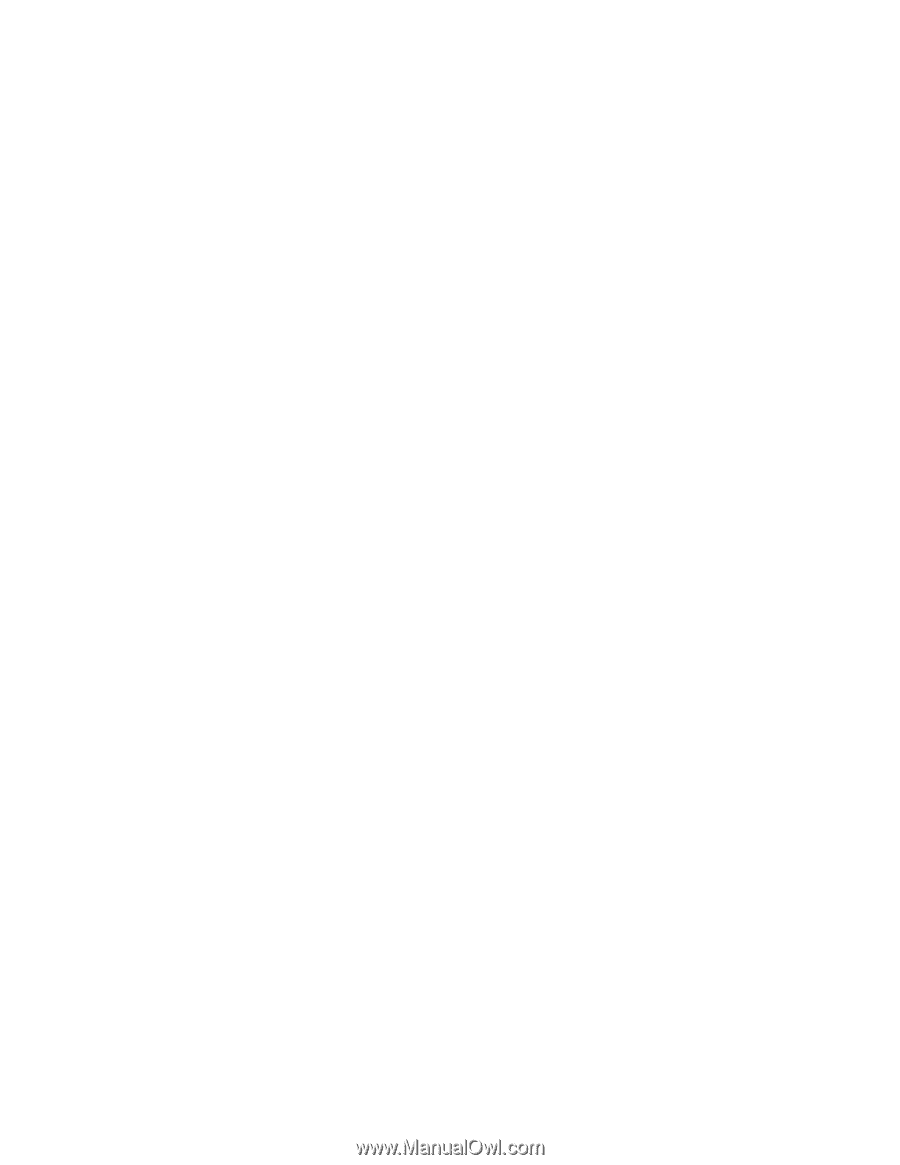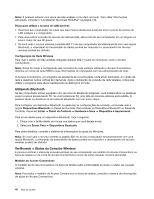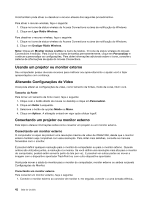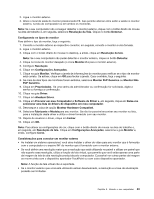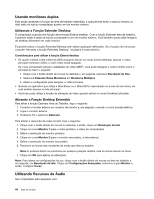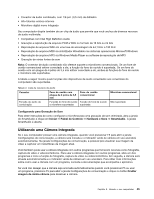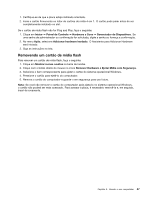Lenovo ThinkPad Edge E425 (Brazillian Portuguese) User Guide - Page 63
Monitor PnP Genérico, Mostrar Hardware Compatível
 |
View all Lenovo ThinkPad Edge E425 manuals
Add to My Manuals
Save this manual to your list of manuals |
Page 63 highlights
2. Ligue o monitor externo. 3. Altere o local de saída do monitor pressionando F6. Isso permite alternar entre exibir a saída no monitor externo, na tela do computador ou em ambos os monitores. Nota: Se o seu computador não conseguir detectar o monitor externo, clique com o botão direito do mouse na área de trabalho e, em seguida, selecione Resolução da Tela. Clique no botão Detectar. Configurando os tipos de monitor Para definir o tipo de monitor, faça o seguinte: 1. Conecte o monitor externo ao respectivo conector, em seguida, conecte o monitor a uma tomada. 2. Ligue o monitor externo. 3. Clique com o botão direito do mouse no desktop, e então, clique em Resolução da tela. Nota: Se o seu computador não puder detectar o monitor externo, clique no botão Detectar. 4. Clique no ícone do monitor desejado (o ícone Monitor-2 é para o monitor externo). 5. Configure Resolução. 6. Clique em Configurações Avançadas. 7. Clique na guia Monitor. Verifique a janela de informações do monitor para verificar se o tipo de monitor está correto. Se estiver, clique em OK para fechar a janela. Caso contrário, faça o seguinte: 8. Se mais de dois tipos de monitores forem exibidos, selecione Monitor PnP Genérico ou Monitor Não PnP Genérico. 9. Clique em Propriedades. Se uma senha de administrador ou confirmação for solicitada, digite a senha ou forneça a confirmação. 10. Clique na guia Driver. 11. Clique em Atualizar Driver. 12. Clique em Procurar em meu Computador o Software de Driver e, em seguida, clique em Deixe-me selecionar uma lista de drivers de dispositivo em meu computador. 13. Desmarque a caixa de opção Mostrar Hardware Compatível. 14. Selecione Fabricante e Modelopara seu monitor. Se não for possível encontrar seu monitor na lista, pare a instalação deste driver e utilize o driver fornecido com seu monitor. 15. Depois de atualizar o driver, clique em Fechar. 16. Clique em OK. Nota: Para alterar as configurações de cor, clique com o botão direito do mouse na área de trabalho e, em seguida, em Resolução da tela. Clique em Configurações Avançadas, selecione a guia Monitor e, então, configure Cores. Considerações para conectar um monitor externo • Ao instalar um sistema operacional, você deve instalar o driver de vídeo para seu monitor que é fornecido com o computador e o arquivo INF do monitor que é fornecido com o monitor externo. • Se você definir uma resolução maior que a resolução que está utilizando no painel e utilizar um painel que não suporte essa resolução, utilize a função de tela virtual, que permite que você exiba apenas uma parte da imagem da tela de alta resolução produzida pelo computador. É possível ver outras partes da imagem ao mover a tela com o dispositivo apontador TrackPoint ou com outro dispositivo apontador. Nota: A função de tela virtual não é suportada. • Se o monitor externo que você está utilizando estiver desatualizado, a resolução e a taxa de atualização poderão ser limitadas. Capítulo 2. Usando o seu computador 43